Hola todos~ 안녕하세요 바비타입니다. 요즘 블로그 활동뿐만 아니라 유튜브 활동도 나름 열심히 하고 있는 중인데요😊 요즘 유튜브 썸네일 제작하는 데 욕심이 생겨서 좀 더 열심히, 눈에 띄게 만들려고 노력중입니다.(썸네일보다 영상 내용이 좋아야 할 텐데 말이죠😅😅)
저는 얼마전까지 무료 영상 편집 어플인 블로(VLLO)만으로 썸네일을 만들었고, 잘 활용하고 있었습니다.
블로(VLLO)를 이용한 썸네일 만들기가 궁금하신 분들은 아래 포스팅을 참고해주세요.
👇🏻👇🏻👇🏻👇🏻👇🏻
2019/09/09 - [[유튜브]] - 무료 동영상 편집어플 'VLLO'를 이용한 유튜브 썸네일 만들기
무료 동영상 편집어플 'VLLO'를 이용한 유튜브 썸네일 만들기
안녕하세요~ 바비타입니다. 오늘은 유튜브 썸네일 만드는 방법에 대해서 포스팅 해볼게요. 유튜브 썸네일 만드는 방법에는 여러가지가 있어요. 저는 그 중에서도 VLLO 어플을 이용해 썸네일 만드는 방법에 대해서..
babita.tistory.com
아무 불편 없이 잘 사용하고 있었는데, 갑자기 썸네일 욕심이 생기는 바람에... 저는 썸네일 만들기는 블로어플 대신에 키노트로 갈아탔습니다✌🏻 혹시 블로 어플만으로 썸네일을 만들고 계신데 약간 부족하다고 느끼는 분들은 키노트도 함께 이용해 보세요! 전 블로그 썸네일도 키노트로 제작하고 있답니다. (아이패드를 구입하고 나서부터 키노트 매력에 빠져 버렸습니다...❤️)
혹시 키노트가 처음이어서 낯선 분들은 저의 글을 참고해주세요. 키노트로 썸네일을 만드는 방법은 무궁무진하니, 본인이 원하는 썸네일 스타일을 미리 정해놓고 꾸미는 방법이 훨씬 좋습니다👍🏻
우선, 아이폰/아이패드에 예쁜 글씨체, 즉 ‘상업용 무료 폰트’ 를 설치하지 않으셨다면 설치하시길 120프로 권해드립니다.
아이폰/아이패드에 한글폰트 설치하는 방법은 아래 포스팅을 참고해주세요.
👇🏻👇🏻👇🏻👇🏻👇🏻
2019/12/23 - [[아이패드]] - [아이패드] 아이패드에 한글폰트 설치하는 방법 / 상업용 무료 폰트 설치하기
[아이패드] 아이패드에 한글폰트 설치하는 방법 / 상업용 무료 폰트 설치하기
Hola todos~Soy babita. 안녕하세요 바비타입니다. 여러분은 블로그 또는 유튜브 썸네일을 어떻게 만드시나요? 저는 아이패드가 없을 때는 블로그 썸네일은 [쓰샷], 유튜브 썸네일은 [블로] 어플을 이용해서 만들..
babita.tistory.com
우선, 제가 만들고 싶었던 썸네일 디자인은요,
1. 테두리가 있어야 한다. (개인적인 의견으로 테두리가 있는 썸네일이 눈에 더 잘 띄더라구요.)
2. 이미지를 강조하고 싶다.
이 정도 였습니다. 간단하죠? 저는 두가지 조건으로 저만의 썸네일을 구상하고 키노트를 이용해 썸네일을 만들도록 하겠습니다.

우선 저는 영상 편집을 블로 어플로 하고, 썸네일에 이용할 이미지도 동영상 편집하면서 캡쳐하는 편이에요. 먼저 블로 어플을 실행 후, 비디오 만들기를 클릭한 후, 유튜브 화면 크기인 16:9 비율을 선택합니다.

원하는 장면이 나온다면, 일시정지를 한 후, 오른쪽에 있는 확대 버튼을 눌러주세요. 그런 다음 오른쪽 상단에 있는 캡쳐하기 버튼을 눌러주세요. 그러면 ‘캡쳐 이미지를 사진앱에 저장하였습니다’ 라는 문구가 나오고, 캡쳐 이미지가 사진첩에 저장됩니다.

그럼 이제 유뷰트 썸네일을 만들기 위해 키노트 어플을 실행해 주세요. 오른쪽 상단에 + 버튼을 눌러 새 프레젠테이션을 선택하고 배경은 검은색, 흰색 마음에 드는 걸로 선택합니다. (어차피 투명 배경을 만들거나, 배경 색깔을 바꿀 거라면 아무거나 상관없어요.)

새 프레젠테이션이 생성되면 화면에 있는 텍스트 박스 2개를 선택한 후, 삭제 버튼을 눌러 빈 화면을 만들어 주세요.

그런 다음, 오른쪽 상단에 있는 점 세개(...) 버튼을 눌러 아래쪽에 있는 문서 설정을 클릭해주세요. 슬라이드 크기를 선택 후, 16:9 비율을 클릭해 주세요. 그런 다음 완료 버튼을 눌러줍니다.

화면 비율을 16:9 로 설정하고 난 후, 아까 캡쳐 해 놓았던 썸네일을 위한 이미지를 불러오기 해주세요. 썸네일을 만드는 방법은 여러 가지가 있지만 앞에서 언급한 대로 저는 이미지만 강조하고 싶기 때문에, 이미지만 추출해서 배경을 투명하게 만들어 주겠습니다.
‘키노트’를 이용해 투명배경 이미지 만드는 방법은 아래 포스팅을 참고해주세요.
👇🏻👇🏻👇🏻👇🏻👇🏻
2020/02/13 - [[아이패드]] - [키노트] 아이폰/아이패드 무료 어플 ‘키노트’를 이용해 투명배경 이미지 만들기 (Feat. 포토샵 없이 키노트로 누끼따기)
[키노트] 아이폰/아이패드 무료 어플 ‘키노트’를 이용해 투명배경 이미지 만들기 (Feat. 포토샵 없이 키노트로 누끼따기)
Hola todos~ 안녕하세요 바비타입니다. 오늘은 요즘 제가 가장 많이 사용하고 있는 ‘키노트’ 어플의 유용한 기능에 대해서 포스팅해보려고 합니다. 저는 요즘 블로그/유튜브 썸네일을 아이폰/아이패드..
babita.tistory.com

이미지를 클릭한 후에 오른쪽 상단의 붓모양 아이콘을 클릭해주세요. 이미지를 선택 후, 인스턴트 알파를 눌러주세요. 그런 후, 배경 부분을 조금씩 선택해서 배경부분을 지워주세요. 여기서 키노트로 이미지만 남기고 투명배경을 만드실 분들에게 추천드릴 팁은 .. 아예 썸네일용 사진을 찍을 때, 사물과 배경이 대비되는 색으로 미리 찍어두는 걸 추천드려요. 저는 배경과 그릇 색깔이 같아서 아예 그릇까지 날라갔어요😅

비록 그릇까지 이미지가 날라갔지만😅 이건 연습용이니까 그냥 해볼게요😅 원하는 이미지가 추출되었다면 완료 버튼을 눌러주세요. 그런 다음 배경을 클릭 한 후, 다시 붓모양 아이콘을 클릭해주세요. 배경 색깔을 바꾸기 위해 ‘배경’ 버튼을 클릭해주세요.

배경을 클릭하면 배경색을 꾸밀 수 있는 화면이 나와요. ‘프리셋, 색상, 그라디언트, 이미지’ 이렇게 총 4가지로 배경 꾸미기가 가능해요. 각자 원하는 썸네일에 맞게 배경 설정을 해주시면 되겠죠? 저는 원래 단색을 사용하지만 이번에는 그라디언트를 이용해서 배경색을 선택할게요.

저는 프리셋에 있는 그라디언트를 선택했습니다. 모두 원하는 배경색을 선택해주세요. 저는 개인적으로 테두리가 있는 썸네일이 마음에 들어서 테두리를 만들거고, 혹시 필요없으신 분들은 바로 텍스트를 눌러서 썸네일 제목을 입력해주시면 됩니다.
배경을 선택했으면 도형을 이용한 테두리를 만들기 위해 오른쪽 상단에 + 버튼을 누른 후, 도형 클릭, 그리고 기본에 있는 정사각형을 클릭해주세요.
키노트를 이용해 테두리 있는 썸네일을 만드는 방법은 두가지가 있는데요, 제가 실수로(?) 더 어려운 버전 먼저 해버리는 바람에 나름(?) 복잡한 버전 먼저 글을 쓰고 두번째로 쉬운 버전을 알려드릴게요. 혹시 쉬운 버전으로 하고 싶으시면 스크롤을 내려 아래쪽으로 이동해주세요😅😅

정사각형 도형이 생기면, 원하는 테두리만큼 크기를 조정해서 위쪽으로 위치시켜 주세요. 그리고 도형의 색깔을 원하는 테두리색으로 변경해주세요. 키노트의 좋은 점은 도형이 화면의 중간에 위치하면 노란색 표시선으로 알려줘요. 전 이 기능을 정말 좋아합니다👍🏻

테두리를 만들 거니까, 먼저 만들어 둔 테두리를 클릭 후 복사+붙여넣기해서 아래쪽에도 똑같이 만들어주세요.

그리고 옆 쪽도 테두리를 만들기 위해 다시 도형을 선택 한 후, 위와 같은 방법으로 도형의 크기를 조정해서 옆쪽으로 이동시켜 주세요. 그런다음 도형의 색깔을 미리 만들어둔 테두리 색깔로 변경시켜주세요. 약간 복잡해 보이지만 나름 쉽답니다😅
키노트로 도형의 크기를 서렁할 때는 위, 아래에 눈금자도 위치해 있고, 도형을 선택하면 높이와 너비의 숫자가 나와서 쉽게 일정한 도형을 만들 수 있어요👍🏻
역시 옆 쪽에 만든 테두리도 복사+붙여넣기 해서 반대쪽에도 위치시켜줍니다. 그러면 테두리 만들기 완성이에요.
이 방법이 복잡하시다면 더 쉽게 테두리를 만드는 방법이 있답니다.(저는 이 방법으로 테두리를 만들었어요!!)
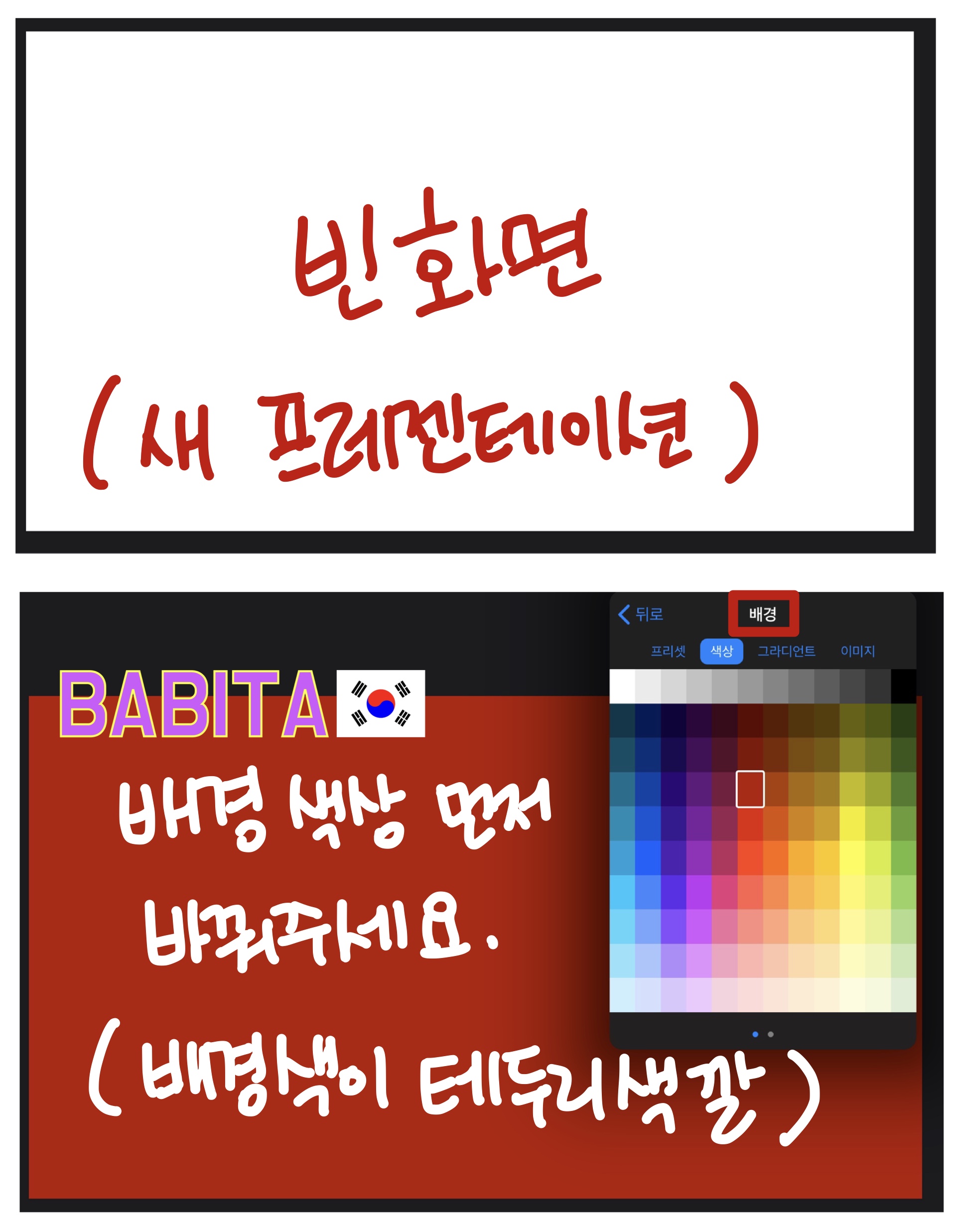
우선 새 프레젠테이션이 생성되면, 배경 색깔 먼저 바꿔주세요. 이 배경색깔이 나중에 테두리 색깔이 되는 거에요.

그런 다음 오른쪽 상단의 + 버튼을 누른 후, 도형에서 정사각형 도형을 클릭해주세요. 그리고 나서 원하는 테두리 크기를 제외한 부분을 도형으로 채워주세요. 키노트는 도형이 중간에 위치하면 노란색 안내선이 나타나서 편리해요👍🏻
이렇게 하면 정말 간단하게 테두리가 있는 화면 완성! 원래 이 방법 먼저 적었어야 했는데😅 어쩌다보니 순서가 바뀌었네요😅😅

이제 테두리를 만들었으니, 썸네일 글씨를 적어볼게요. 오른쪽 상단에 + 버튼을 누른 후, 도형버튼을 클릭하고, 기본에 있는 텍스트를 선택해주세요. 만약 글씨 크기와 위치가 다른 두개의 텍스트를 만들려면, 텍스트창 하나 당 한 문장을 적는 게 더 편리해요. 즉, 텍스트 창 두개를 만들어줍니다.
두 개의 텍스트창을 만든 후, 각 각 원하는 문구를 적어주세요.

그런 댜음 텍스트 상자 안에 있는 글자를 드래그 한 후, 오른쪽 상단에 있는 붓모양 아이콘을 클릭해주세요. 그러면 글씨를 꾸밀 수 있는 박스가 나타납니다.
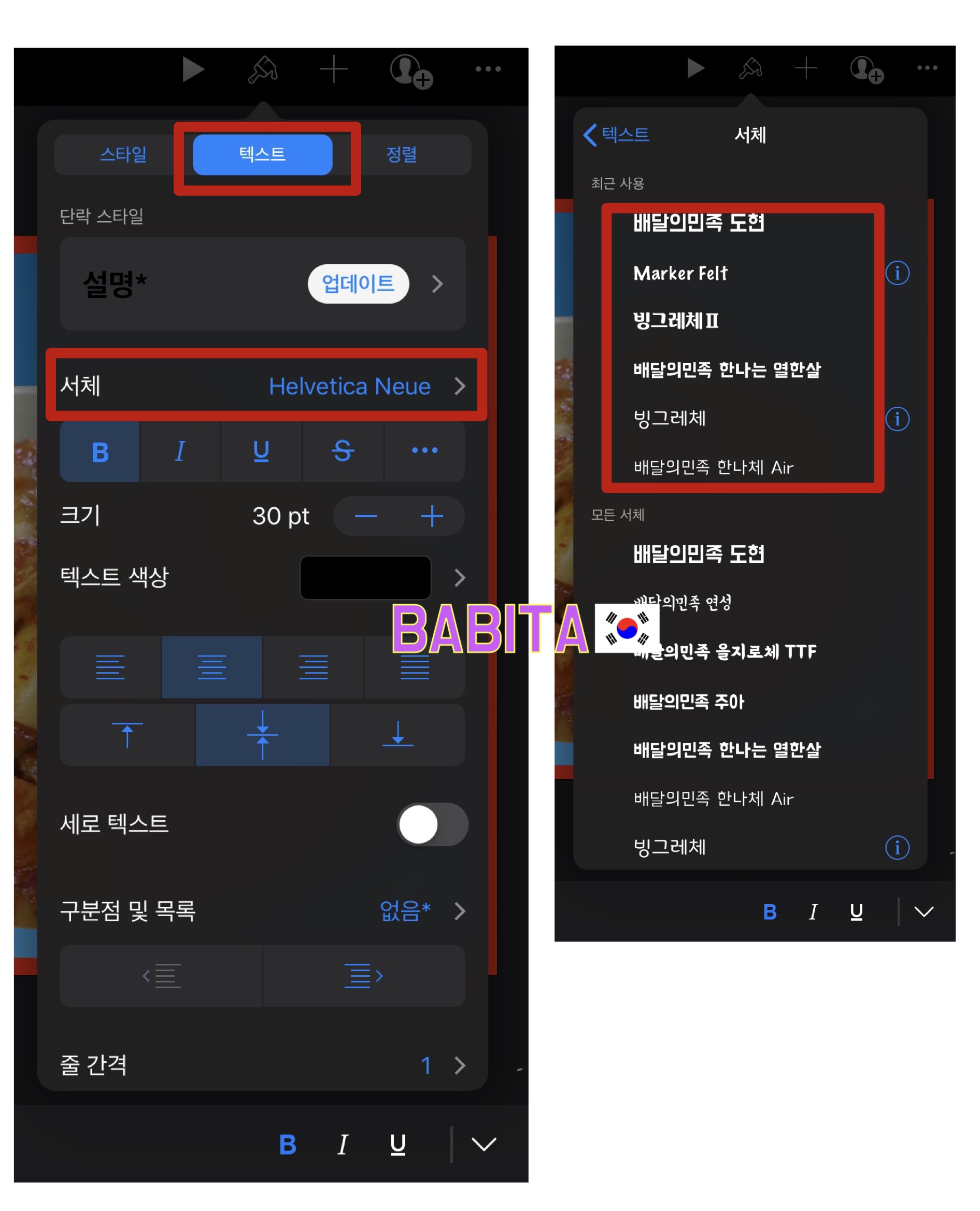
저는 두번째에 있는 텍스트 탭을 클릭해서 글씨를 꾸며보도록 할게요. 우선 아이폰/아이패드에 상업용 무료 폰트를 다운받지 않으신 분들은 다운 먼저 받고 오세요! 정말 간단해요. 방법이 궁금하신 분들은 아래 포스팅을 참고해주세요.
👇🏻👇🏻👇🏻👇🏻👇🏻
2019/12/23 - [[아이패드]] - [아이패드] 아이패드에 한글폰트 설치하는 방법 / 상업용 무료 폰트 설치하기
[아이패드] 아이패드에 한글폰트 설치하는 방법 / 상업용 무료 폰트 설치하기
Hola todos~Soy babita. 안녕하세요 바비타입니다. 여러분은 블로그 또는 유튜브 썸네일을 어떻게 만드시나요? 저는 아이패드가 없을 때는 블로그 썸네일은 [쓰샷], 유튜브 썸네일은 [블로] 어플을 이용해서 만들..
babita.tistory.com

원하는 글씨체로 변경했으면 글씨의 크기과 색상을 변경해주세요. 그리고 전 글씨에 윤곽 넣는 걸 좋아하는 편인데요😊 글씨에 윤곽이 있어야 조금 더 뚜렷하게 보이더라구요. 글씨에 윤곽을 넣고 싶을 때는 서체 아래 부분에 있는 점 세개 (...) 를 눌러주세요.

그럼 글씨의 윤곽을 설정할 수 있는 화면이 나옵니다. 윤곽 버튼에 클릭을 하고, 선 스타일, 색상, 너비 등 원하는 모양대로 설정해주세요.
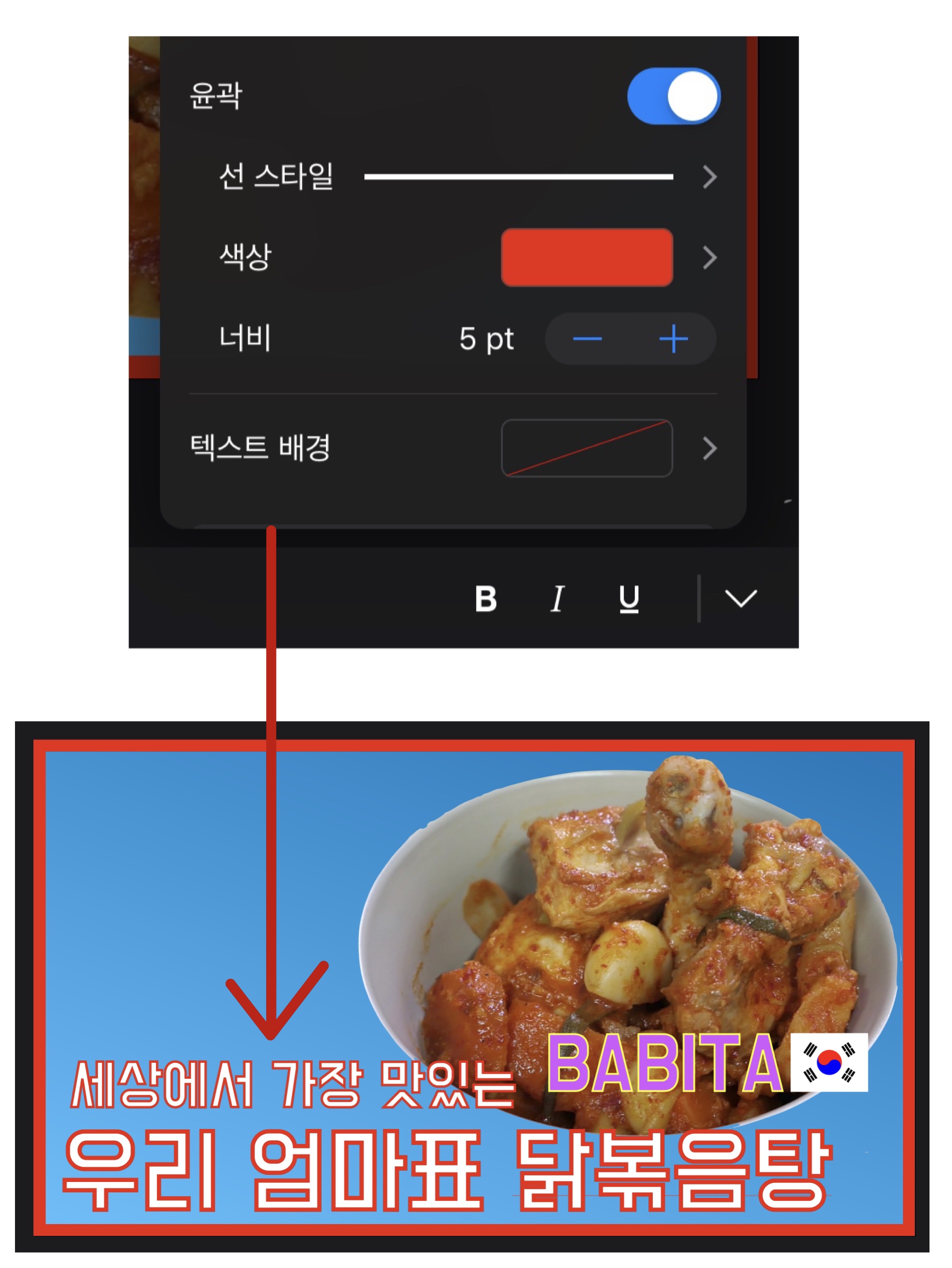
저는 눈에 띄게 (유튜버 초보라서 눈에 띄는 썸네일을 좋아합니다😅) 빨간색 윤곽선을 만들어 보았어요.
이렇게만 하면 썸네일 만들기 끝이에요. 저는 이 포스팅을 쓰기 위해 정말 간단하게 제작한 거지만, 개인의 역량에 따라 더 멋있는 썸네일이 나올 수 있곘죠??😄😄

원하는 썸네일이 완성이 되었다면, 오른쪽 상단의 점 세개(...) 버튼을 누른 후, 내보내기 클릭, 이미지를 클릭해주세요.

포맷은 JPEG 로 선택한 후, 내보내기 클릭, 이미지 저장을 눌러주세요. 그러면 사진첩에 저장이 된답니다.

사진첩에 잘 저장이 되었네요😊 블로 어플로만 썸네일 만들기가 조금 부족하다고 생각이 들 때, 키노트도 한 번 이용해보세요. 정말 간단하지만 원하는 대로 섬네일을 제작할 수 있답니다.
앞으로 계속 키노트를 이용한 동영상 제작에 대한 포스팅을 올릴 예정이에요. 키노트가 정말 좋은 어플이더라구요👍🏻
블로를 포함한 무료 동영상 편집 어플로 동영상을 제작하는 분들 중, 영상에 더 욕심이 나신다면, 키노트도 한 번 활용해보세요😊😊
다음에는 키노트를 활용해 영상 오프닝 만드는 방법에 대해 포스팅 해보도록 할게요😊
제 글을 읽어주셔서 감사합니다. 제 포스팅이 도움이 됐으면 좋겠네요. 오늘도 좋은 하루 보내세요👍🏻
2019/09/10 - [[유튜브]] - 유튜브 스튜디오(YouTube 스튜디오)를 이용해서 유튜브 썸네일 설정하기 + 그 외에 유튜브 스튜디오 기능
유튜브 스튜디오(YouTube 스튜디오)를 이용해서 유튜브 썸네일 설정하기 + 그 외에 유튜브 스튜디오 기능
안녕하세요~ 바비타입니다. 오늘은 '유튜브 스튜디오' 어플을 이용해 유튜브 썸네일 등록하는 방법에 대해 포스팅해보려고 합니다. 유튜브 썸네일을 내가 원하는 이미지로 등록하기 위해선 먼저 한가지 절차를 거..
babita.tistory.com
2019/07/23 - [[유튜브]] - 유튜브 썸네일 설정하는 방법 / 모바일로 유튜브 썸네일 간편하게 등록하기 (Feat. Youtube스튜디오)
유튜브 썸네일 설정하는 방법 / 모바일로 유튜브 썸네일 간편하게 등록하기 (Feat. Youtube스튜디오)
여러분도 유튜브를 하고 계신가요? 저는 티스토리와 함께 유튜브 채널을 개설했습니다. 구글 아이디도 만들고, 유투브에 동영상도 개시 했습니다. 유튜브에 로그인을 하고 영상을 올리는 과정은 정말 쉽습니다...
babita.tistory.com
2019/09/09 - [[유튜브]] - 무료 동영상 편집어플 'VLLO'를 이용한 유튜브 썸네일 만들기
무료 동영상 편집어플 'VLLO'를 이용한 유튜브 썸네일 만들기
안녕하세요~ 바비타입니다. 오늘은 유튜브 썸네일 만드는 방법에 대해서 포스팅 해볼게요. 유튜브 썸네일 만드는 방법에는 여러가지가 있어요. 저는 그 중에서도 VLLO 어플을 이용해 썸네일 만드는 방법에 대해서..
babita.tistory.com
2019/08/27 - [[유튜브]] - 초보유튜버를 위한 모바일 동영상 편집어플 'VLLO(블로)' 추천 _ 무료동영상편집어플/동영상편집어플 후기
초보유튜버를 위한 모바일 동영상 편집어플 'VLLO(블로)' 추천 _ 무료동영상편집어플/동영상편집어플 후기
안녕하세요~ 바비타입니다. 여러분도 유튜브를 도전해보고 싶다는 생각 갖고 계신가요? 저는 티스토리 블로그를 개설할 때 같이 유튜브도 개설했습니다. 저도 유튜브를 도전해보고 싶은 생각이 있었거든요! 하지만..
babita.tistory.com
2020/02/18 - [[유튜브]] - [유튜브] 애플 기본 어플 ‘키노트’를 활용한 동영상 콜라주/동영상 합치기 하는 방법 (Feat. 여러개의 동영상을 하나의 화면에 합치기)
[유튜브] 애플 기본 어플 ‘키노트’를 활용한 동영상 콜라주/동영상 합치기 하는 방법 (Feat. 여러개의 동영상을 하나의 화면에 합치기)
Hola todos~ 안녕하세요. 바비타입니다. 여러분은 사진 콜라주 자주 이용하시나요? 한 화면에 여러개의 원하는 사진을 조합해서 꾸미는 것을 콜라주라고 하고, 사진 같은 경우에는 어플을 이용해서 쉽게 만들 수..
babita.tistory.com




댓글